HL-5040
Nejčastější dotazy a pokyny pro odstraňování potíží |
Jak mohu tisknout na obálku?
Abyste zabránili problémům s podáváním, nepoužívejte následující typy obálek:
- Obálky, které jsou poškozené, zvlněné, zvrásněné, nebo špatně složené
- Extrémně lesklé a dekorativní obálky
- Obálky se sponkami, svorkami nebo sešité obálky
- Obálky se samolepícím uzavíráním
- Obálky pytlíkovitého tvaru
- Obálky, které nejsou ostře složené
- Reliéfní obálky
- Obálky, které již byly na laserové tiskárně potištěny
- Obálky, které jsou vevnitř potištěné
- Obálky, které nelze poskládat do rovnoměrné hromádky
- Obálky, které jsou vyrobeny z papíru, který překračuje gramáž papíru potisknutelnou v tiskárně
- Obálky špatné kvality s nerovnými okraji a obálky s nečtvercovým (obdélníkovým) tvarem
- Obálky s průhledovým okýnkem, otvory nebo perforací
Aby nedošlo ke špatnému podání nebo záseku obálky, je nutné je před založením řádně provětrat.
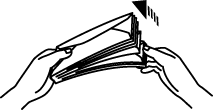
- Nezakládejte současně různé typy tiskových. Mohlo by dojít k jejich špatnému podání nebo k záseku.
- Při tisku obálek nepoužívejte oboustranný tisk.
- Pro správný tisk je nutné zvolit v programu takový rozměr tiskového média, jaké je založené v zásobníku.
- Pokud váš program neumožňuje nastavit potřebný formát tiskového média, můžete jej změnit pomocí ovládacího panelu zařízení v nabídce PAPER (Papir).
-
V tiskovém ovladači nastavte Paper Size (Rozměr papíru), Media Type (Typ papíru), Paper Source (Zdroj papíru) a další.
Media Type (Typ papíru): Envelopes (Obálky)
Paper Source (Zdroj papíru): Manual (Ruční)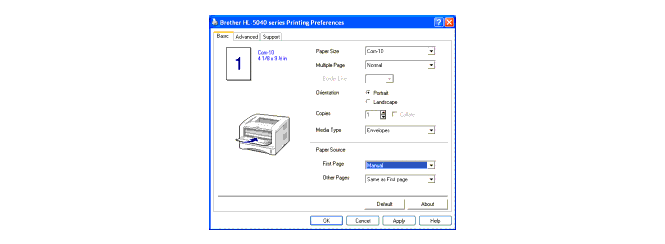
- Otevřete zadní výstup papíru.

-
Pošlete tisková data na tiskárnu.
- Otevřete ruční podavač. Přesuňte vodítka papíru na velikost obálky.
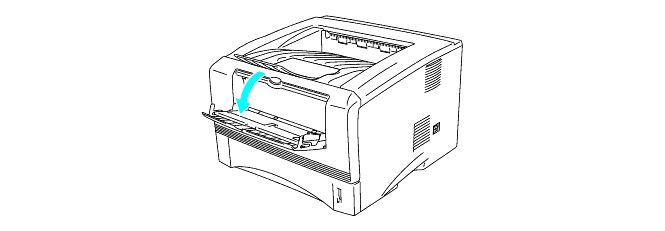
- Obálku uchopte oběma rukama a zasouvejte ji do ručního podavače, dokud nebude její přední hrana podána. Přidržte obálku, dokud se automaticky o malý kousek neposune a pusťte ji.
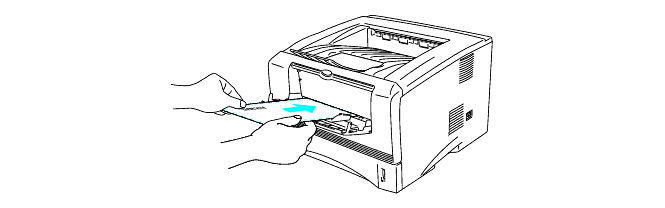
-
Po vytištění obálky, zařízení před podáním další obálky automaticky chvíli počká. Opakujte krok 5 pro všechny obálky, které chcete potisknout.
-
Po dokončení tisku, zavřete zadní výstup papíru.
Názory na obsah
Chcete-li nám pomoci vylepšit naši podporu, uveďte níže vaše názory.
